WordPressでホームページを作成したバックアップ方法には様々な方法がありますが、筆者が実際に試してみたプラグインでのバックアップ取得について、手順を紹介したいと思います。
手順は以下の通りです。
- WordPressでプラグイン「BackWPup」を検索しインストールします。
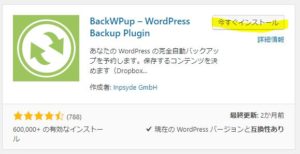
- BackWPupを有効化します。
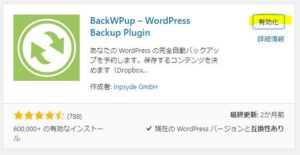
- Yes, I agree を押します。

- WordPressの管理画面上にBackWPupプラグインが追加されていますので、新規ジョブ追加を開きます。
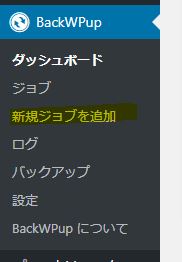
- 任意のジョブ名(初期値でもOK)を設定します。
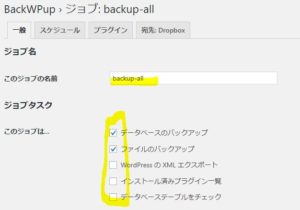
- バックアップを取得する対象を選択します。
今回はデータベースとファイルのバックアップを選択しました。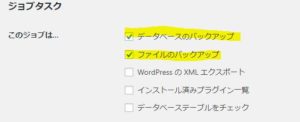
- バックアップファイルの保存方法を選択します。
今回はDropboxを選択します。(Dropboxアカウントの作成が別途必要です。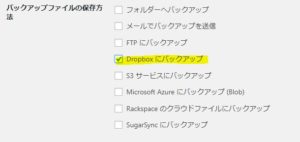
- ログの送信先メールアドレスを設定し(通常は初期値に管理者のアドレスが入力されています)、変更を保存を押します。
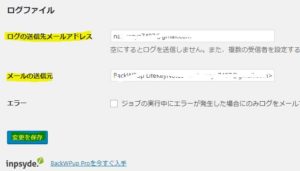
- 宛先:Dropbox タブを開き、Dropboxのアプリへのアクセス及びDropboxへのフルアクセスの認証コードを取得します。
- Dropboxの認証が完了すると、以下の表示になります。
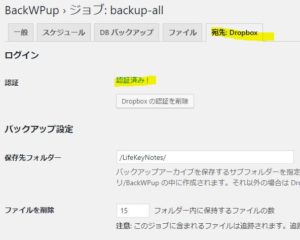
- バックアップするテーブルを選択します。
本例では全て選択しています。
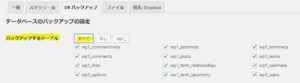
- ファイル タブを選択し、各項目にチェックをします。
各チェックボックスの配下のチェックボックスは除外項目のため、基本的にはチェックは不要です。
テーマのバックアップについては、ダウンロードしているテーマが多い場合は、バックアップが必要なテーマ以外は除外対象としてチェックを入れておくことお勧めします。
- .htaccessの設定などを行っている場合は、特殊ファイルを含める のチェックも入れておくことをお勧めします。
最後に、変更を保存 ボタンを押します。
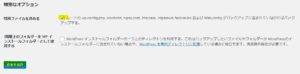
- 管理画面のBackWPup>ジョブ から作成したジョブを選択し、「今すぐ実行」を押します。
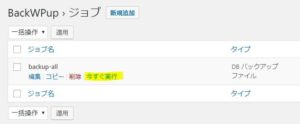
エラーになる場合は、以下ページもご参照ください。
BackWPupがエラーになる場合に試してみる設定項目
[BackWPup]エラー「ステップを中止: 回数が多すぎます!」の解決策 - 筆者は「ステップを中止:回数が多すぎます!」のエラーが出ましたが、BackWPupの設定で
ジョブの最大再試行回数と最大スクリプト実行時間 を変更したところ解決しました。
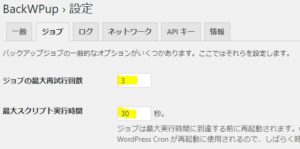
[amazon_link asins=’4774187062,4774182184,4295000795,B014ZWIQGS,4906763057,4883379337,4822239993,4845423154,477419509X,4756143849′ template=’ProductCarousel’ store=’kuma055-22′ marketplace=’JP’ link_id=’b0efc143-9fcb-11e8-ad8b-87e17d74e402′]
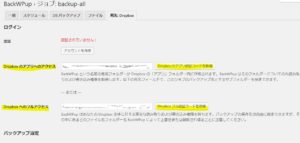
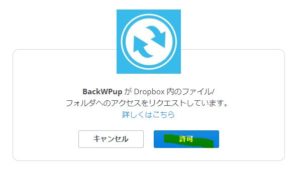
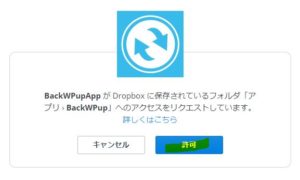
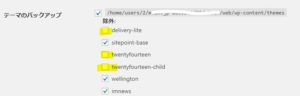

コメント